初始母版页
创建新文档时,可以创建一个默认母版并将其应用于此时创建的所有出版物页面。之后,您可以随时使用页面面板来应用任何新的母版。
使用多个分层母版
母版可以应用于更复杂文档中的其他母版。
例如,只包含页码编号的“父”母版可以应用于为每个出版物部分单独着色的多个“子”母版。这意味着要更改页码样式,您只需要在父级母版上进行更改。
此外,当您创建新的出版物页面时,应用子级母版会获得该部分的颜色并自动从其父级母版继承页码。
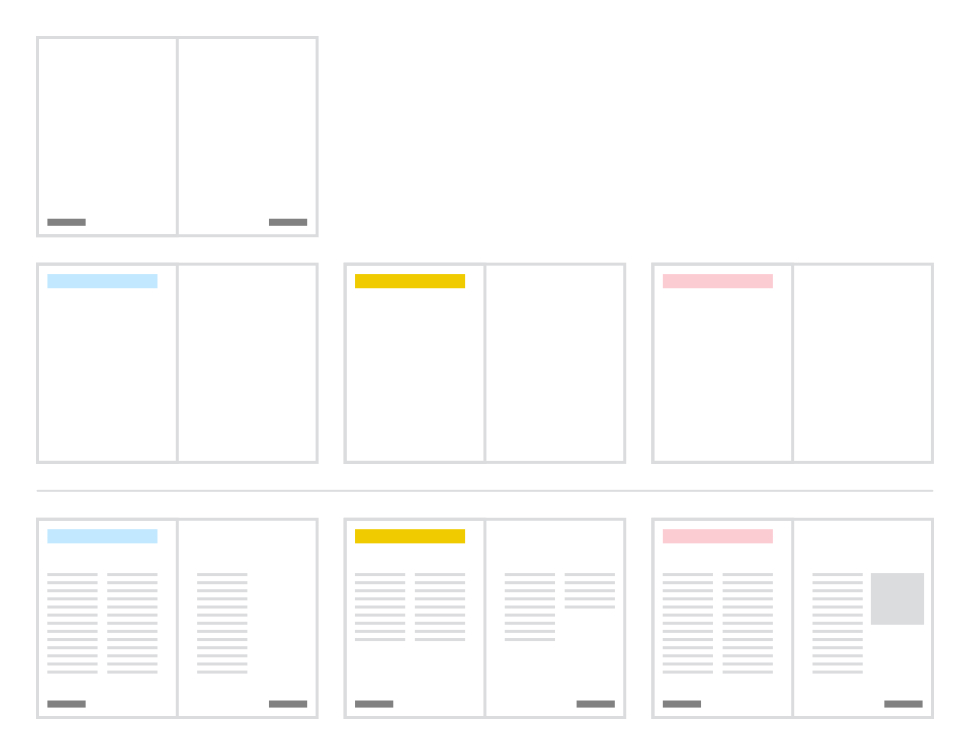
母版作为图层
已应用的母版实际上是一个图层,它在图层面板上显示为图层条目上缩略图前面的垂直实线青绿色标记。
该图层可以展开显露从母版继承的元素,其条目上带有垂直实线青绿色标记。

在应用母版页的页面上编辑母版页的元素时,页面上该元素的图层条目及其母版页将显示虚线青绿色标记。
通过将母版图层拖动到图层堆栈的顶部,可以将母版项目显示在本页面的所有其他项目的前面。
通过选择母版页的图层条目,可以集体转换继承的内容。只有分离母版页才能转换单个对象。但是,可以编辑文本对象和图片框的内容。
要防止无意中转换或编辑继承的内容(文本/图片框内容除外),请在“图层”面板上选择并锁定母版图层。
母版放置
您可以在母版放置部分的图层选项中管理如何应用母版,您可以在其中指定:
- 应用母版的哪些页面(母版起始页和页数)。
- 从跨页的哪个出版物页面开始应用母版的页面(应用首页)。
- 应用于母版内容的缩放操作,当页面尺寸不同时,线条样式是否相应缩放,以及母版锚定到目标页面的位置。
可用的缩放行为有:
- 无—将母版以其原始大小进行放置。
- 拉伸—拉伸母版以准确填充目标。根据其相对比例和目标比例,它可能会明显变形。
- 统一以适应—统一缩放母版,使其在页面中完全可见。在页面的左右两侧或上下方可能有空白区域。
- 统一以填充—统一缩放母版,使其填充整个页面而不会变形。某些内容可能会被裁剪。